스크린 샷을 찍는 것은 모든 종류의 이유로 매우 유용 할 수 있으며 최신 운영 체제에는 내장 된 화면 캡처 또는 클리핑 기능이 있습니다. 그러나보다 고급 도구가 필요한 경우 브라우저 섹션에서 볼 수있는 것 이상의 화면 또는 전체 웹 페이지 중 하나를 선택하여 캡처를 구체화 할 수있는 타사 응용 프로그램 및 플러그인이 있습니다.
풍부한 기능의 화면 캡처 소프트웨어를 찾고 있다면 우리가 선택한 것을 확인할 수있는 올바른 위치에 있습니다.
관련 항목 : 10 최고의 Windows 10 화면 레코딩 소프트웨어
Windows 10을위한 최고의 화면 캡처 도구
편집자 추천 : 아이스크림 스크린 레코더
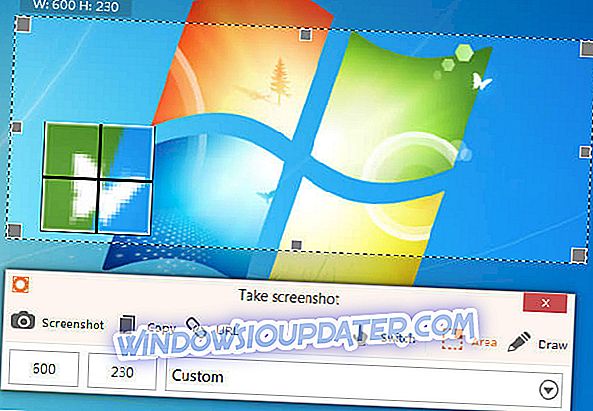
Icecream Screen Recorder는 시장에 출시 된 일반적인 화면 캡처 응용 프로그램의 실용적인 대안입니다. 이 도구는 일일 인터넷 세션 중에 여러 브라우저를 사용하는 경우 이상적입니다.
아래에서 최상의 기능을 확인하십시오.
- Icecream Screen Recorder는 페이지의 일부 이미지를 가져 오는 기능을 제공하거나 단순히 전체 창을 가져갈 수 있습니다.
- 그것은 모든 표준 화면 캡처 기능을 함께 제공됩니다.
- 온라인 비디오를 녹화 할 수도 있습니다.
- YouTube, Vimeo 또는 Dailymotion에서 다양한 비디오 포맷을 캡처 할 수 있습니다.
- 간단한 버튼 클릭만으로 비디오를 캡처 할 수 있습니다.
- 동영상에 화살표 나 원 모양의 선 모양과 같은 특수 효과를 추가 할 수 있습니다.
- 스크린 샷을 하드 드라이브로 직접 저장할 수 있습니다.
- 스크린 샷을 다양한 파일 형식으로 저장할 수 있습니다.
Icecream Screen Recorder는 이미 세계 최고의 베스트셀러이며, 지금 당장 무료로 사용해 볼 수 있습니다.
- 다운로드 아이스크림 스크린 레코더 프로 (무료)
PicPick (권장)
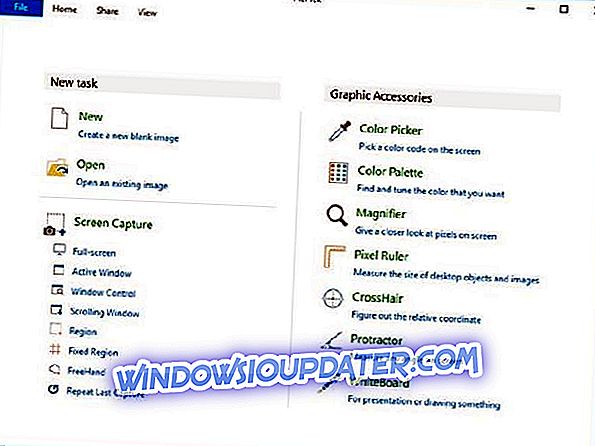
PicPick은 스크린 샷을 캡처하고 편집 할 수있는 사용자 친화적이고 기능이 풍부한 도구입니다. 이 도구는 모두 동일한 편리한 인터페이스에 압축 된 많은 편집 기능을 제공합니다. 화면 캡처 도구, 이미지 편집기, 색상 선택기, 색상 표, 화이트 보드, 분도기 및 픽셀 눈금자가 포함 된 목록에서 선택하십시오. 내장 편집기를 사용하면 텍스트 주석을 추가하고 화살표 및 모양을 그릴 수 있으며 고급 편집을 적용 할 수 있습니다. 또한 PicPick은 무료이며 휴대용이므로 플래시 드라이브에 저장하고 설치할 필요가 없으므로 어디에서나 사용할 수 있습니다.
- PicPick 무료 버전 다운로드
- PicPick Professional 버전 다운로드
Snagit (권장)

또한 Snagit에는 모든 창의 맨 위에 고정 할 수있는 OneClick 도구가 포함되어있어 스크린 샷과 수많은 주석 도구를보다 쉽게 사용할 수 있습니다. 정렬, 태그 지정 및 화면 공유 기능의 긴 목록에이 기능을 추가하면 모든 사용자에게 잠재적으로 유용한 도구가됩니다.
- 공식 Techsmith 매장에서 Snagit 구매
Greenshot
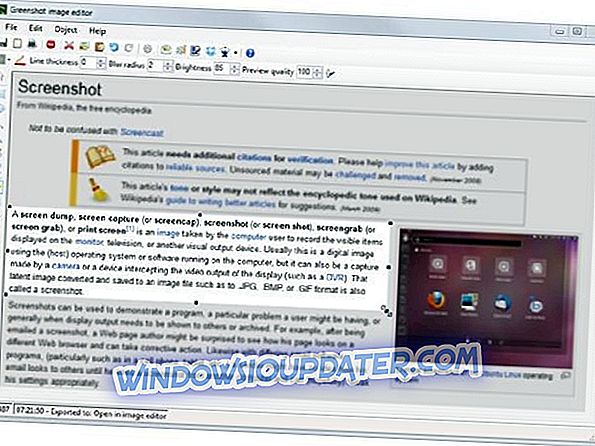
이 도구는 캡쳐 화면을 많이 캡처합니다. 텍스트를 강조 표시하거나 주석을 달거나 스크린 샷의 일부분을 난독화할 수 있습니다. Greenshot은 스크린 샷을 내보낼 때 제한하지 않습니다. 클립 보드로 복사, 프린터로 전송, 파일 저장, 사무실 프로그램으로 보내기, 이메일에 첨부 또는 Flickr 및 기타와 같은 사진 사이트에 업로드 할 수 있습니다.
Greenshot 받기
스냅 크랩
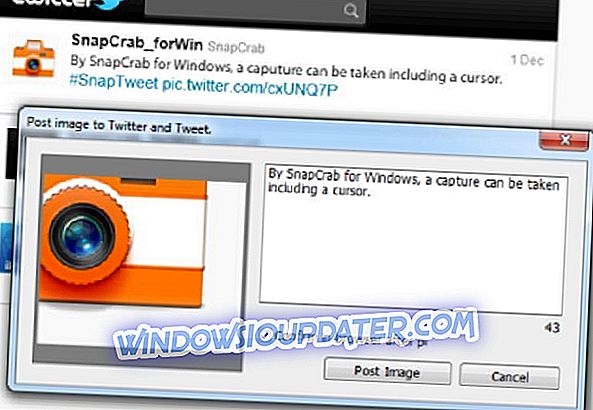
Windows 용 SnapCrab은 바탕 화면 어디에서나 이미지를 캡처하고 JPEG, PNG 또는 GIF 형식으로 저장할 수있는 편리한 화면 캡처 소프트웨어입니다. 캡처하려는 화면의 영역을 강조 표시하거나 전체 화면을 캡처 할 수 있습니다.
Snapcrab을 사용하면 Sleipnir을 통해 링크를 통해 브라우저에서 반투명 창과 웹 페이지를 캡처 할 수 있습니다. 또한 순간을 놓치지 않도록 셀프 타이머 기능을 갖추고 있습니다. 또한 내장 된 소셜 기능 덕분에 소셜 네트워크에서 화면을 공유 할 수 있습니다. SnapCrab 버전 1.1.1은 Windows 10 / 8 / 7 / Vista 및 XP와 호환됩니다.
SnapCrab 얻기
Fireshot
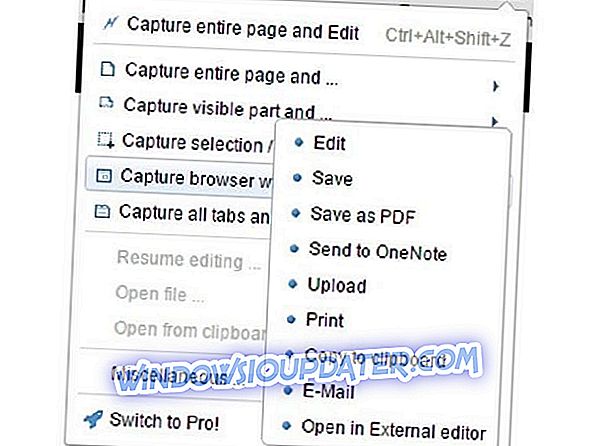
Firefox, Chrome 및 Internet Explorer 용 Fireshot 유틸리티를 사용하면 몇 번의 클릭만으로 스크린 샷을 찍을 수 있습니다. 웹 페이지 스크린 샷을 캡처하고, 텍스트 주석을 추가하고, 빠른 편집을 수행하고 캡처를 이미지 파일 또는 PDF로 저장할 수 있습니다.
Fireshot는 몇 번의 클릭만으로 섹션이나 브라우저 윈도우, 페이지의 선택된 영역 또는 전체 페이지의 스크린 샷을 찍을 수 있습니다. 스크린 샷은 클립 보드에 복사하거나, 이미지 파일 또는 PDF로 저장하거나, 인쇄하거나, 이메일로 보내거나, 여러 소셜 미디어 사이트에 업로드 할 수 있습니다. 또한, Fireshot에는 사용자가 화살표, 텍스트, 도형을 추가하거나 이미지에 그림을 그릴 수있는 내부 편집기가 있습니다.
Fireshot 받기
라이트 샷

LightShot 받기
ShareX
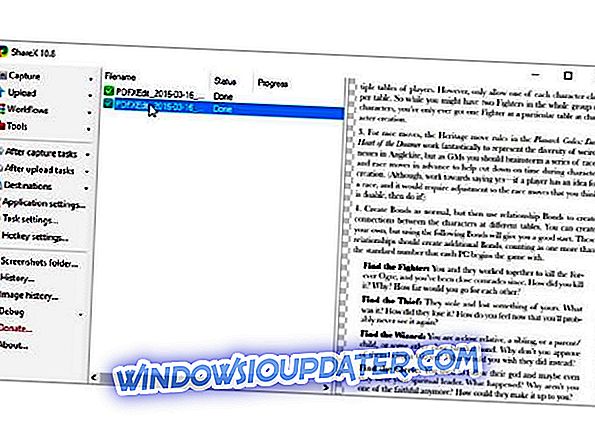
ShareX는 또한 Flickr, Imgur, Dropbox, Sendspace, Pastebin, Photobucket 및 클라우드 스토리지 공급자의 확산과 같은 80 가지 이상의 이미지 호스팅 플랫폼과 다양한 자동화 기능 및 통합 기능을 제공합니다. 이미지 주석, 워터 마크 추가 등과 같은 다른 작업을 수행하도록 ShareX를 구성 할 수도 있습니다.
ShareX 받기
Gadwin PrintScreen
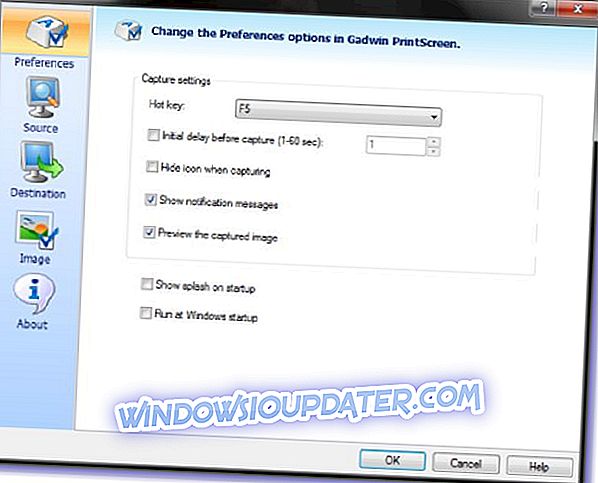
Gadwin PrintScreen은 가장 인기있는 화면 캡처 도구 중 하나이며 고급 이미지 편집 기능과 주석 기능이 모두 사용하기 쉬운 인터페이스로 정리되어 있습니다. PrintScreen이 기본값이지만 선택할 수있는 핫키 조합이 12 개 있습니다.
도구를 사용하여 전체 화면을 캡처하거나 특정 창을 캡처 할 수 있습니다. 좋아하는 콤보를 선택하면 대상 탭으로 이동하여 즉시 화면을 인쇄하거나 클립 보드에 복사하거나 특정 폴더에 저장할 수 있습니다. Gadwin PrintScreen은 사용자 정의 가능한 6 가지 이미지 형식 중에서 선택할 수있는 옵션을 제공합니다. 이메일을 통해 스크린 샷을 보낼 수도 있습니다.
Gadwin PrintScreen을 받으십시오.
FRAPS
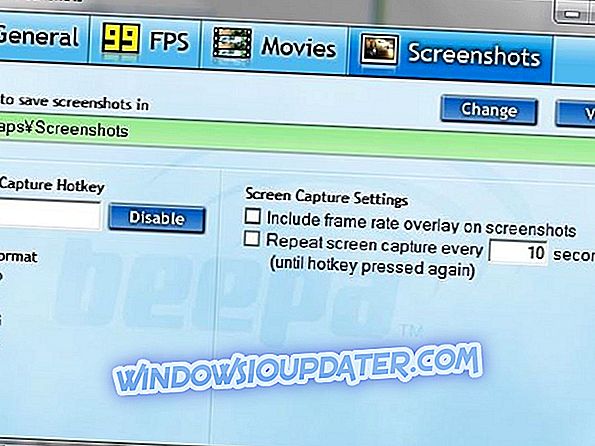
FRAPS는 일반적으로 구성을 벤치 마크하기 위해 게임의 프레임 속도를 측정하는 프로그램으로 알려져 있습니다. 게임을 많이 사용하는 동안 FRAP에는 사용자가 스크린 샷을 찍을 때 사용할 수있는 화면 캡처 기능이 포함되어 있습니다. 이 기능을 사용하면 이미지의 이름을 자동으로 지정하고 타임 스탬프를 찍는 스크린 샷 핫키를 설정할 수 있습니다.
FRAPS는 또한 무료 버전의 짧은 비디오와 긴 비디오 및 기타 프리미엄 기능을 $ 37 pro 버전으로 녹화 할 수 있습니다. 현재 버전 FRAPS 3.5.99는 Windows 10을 지원하지만 사용자 인터페이스 기능과 관련하여 여전히 몇 가지 제한 사항이 있습니다. 그러나 개발자는 새로운 버전 FRAPS 3.6.0을 확인했습니다. FRAPS 3.6.0은 Windows 10 및 기타 응용 프로그램 개선을 완벽하게 지원합니다.
FRAPS 가져 오기
징
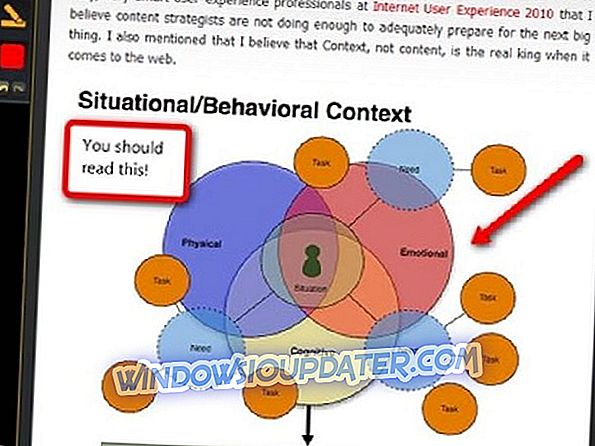
TechSmith의 Jing 소프트웨어는 스크린 샷을 즉시 캡처하고 컴퓨터에 비디오를 녹화 할 수있는 유용한 도구입니다. Jing은 바탕 화면에 멋지게 앉아 전체 화면, 특정 섹션을 캡처하고 짧은 비디오 클립을 녹화 할 준비가되었습니다.
Jing에는 텍스트 주석, 이미지 및 기타 작은 편집 내용을 이미지에 추가 할 수있는 편집기 도구가 함께 제공됩니다. 또 다른 중요한 점은 Jing의 강력한 공유 기능입니다. 컴퓨터에 저장하는 것 외에도 이미지 및 비디오를 다양한 소셜 미디어 플랫폼에 공유 할 수있을뿐만 아니라 Screencast.com에 업로드 할 수도 있습니다. 그러나 Screencast.com 계정을 만들어야합니다.
징
무엇보다도 올인원 프로그램을 얻는 것의 중요성은 시간을 절약 할 수 있다는 것입니다. 위의 목록에서 우리는 짧은 비디오를 캡처하고 URL을 단축 할 수있는 몇 가지를 포함하여 스크린 샷을 캡처하고 편집 할 수있는 인터넷에서 가장 강력한 화면 캡처 도구를 선택했습니다.
위의 도구 중 하나를 사용 했습니까? 아래 코멘트 섹션에서 귀하의 경험을 들려주십시오.


